Automatizujte Photoshop pomoću Script Events Manager
Script Events Manager može da automatizuje Photoshop na pokretanju, kada otvarate datoteke, štampate dokumente.. pomoću skripti koje dolaze sa instalacijom ili akcija koje možete sami snimiti. Da pogledamo kako to radi..
Prvo pokrenite Photoshop i idite na File > Scripts >Script Events Manager.

U dijalogu Script Events Manager prvo uključite Enable Events to Run Scripts/Actions (1) da biste odobrili korištenje skripti i akcija. Zatim odaberite iz Photoshop Event: padajuće liste Open Document (2) i iz Scripts odaberite Open As Layer (3). Kliknite na dugme Add (4) na levoj strani ekrana da dodate ovu skriptu u događaje. Pojaviće se Open Document: Open As Layer.jsx (5) u gornjem delu dijaloga. Događaj kao što ste već i sami uvideli može da bude pokretanje programa, otvaranje dokumenta itd. Kliknite na Done da potvrdite i izađete iz ovog dijaloga.

Sada idite na File > Open i navedite na datoteku koja ima samo Background sloj (.jpg ili.jpeg slika na primer). Photoshop će otvoriti tu datoteku i promovisaće Background sloj u normalan koji će nositi ime datoteke.

Važno: ova skripta će raditi svoj posao sve dok je sami ne uklonite čak i kada restartujete Photoshop. Da uklonite skriptu idite ponovo na File > Scripts >Script Events Manager, kliknite na ime skripte u vrhu prozora a zatim pritisnite dugme Remove.
Da vidimo sada kako to radi sa akcijama. Možete preuzeti akcije koje sam snimio ovde i među njima je akcija Otvori datoteku koju ću ja koristiti u ovom primeru.
Otvorite Script Events Manager i uklonite Open Document: Open As Layer.jsx kao što je prethodno opisano. Zatim kliknite na Action da se pojavi tačka unutar kruga (1). Promenite Photoshop Event na Start Application (2). Izaberite ime seta u kome se nalazi akcija koju hoćete da koristite (3) zatim izaberite ime akcije (4). Kliknite Add dugme (5) i pojaviće se Start Application: ime akcije i ime seta u kome se nalazi akcija će se pojaviti u gornjem delu dijaloga (6). Kliknite Done dugme da potvrdite promene i izađete iz ovog dijaloga.
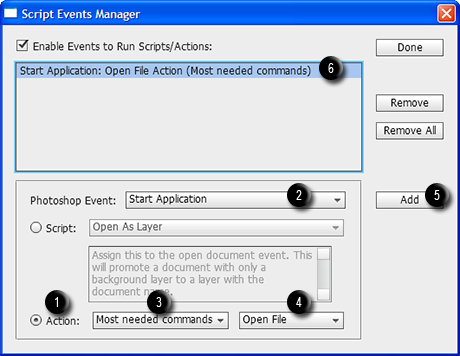
Restartujte Photoshop. Ako ste instalirali moje akcije i podesili parametre kao i ja pojaviće vam se poruka sa objašnjenjem na ekranu jer sam tako podesio akciju. Akcija je pokrenuta odmah nakon učitavanja Photoshopa jer je tako podešeno u Script Events Manager dijalogu i biće pokretana svaki put kada pokrenem Photoshop. Što se tiče akcije Otvori datoteku ona izbacuje poruke koje vas obaveštavaju o svakom narednom koraku i tome šta trebate uraditi u narednom dijalogu koji vam bude otvoren. Slobodno izbrišite poruke ako vam nisu potrebne (nemojte isključiti njihovu vidljivost jer u tom slučaju akcija neće raditi) a možete isključiti vidljivost dijaloga (pogledajte kursor na snimku ispod) kliknite na ikonicu Togge dialog on/off da nestane. Recimo možete izbrisati poruku ispred Duplicate first document (Stop) i isključiti vidljivost dijaloga Duplicate first document. Dokumenat će biti dupliran sa trenutnim imenom datoteke + nastavak copy bez prikazivanja poruke i dijaloga u kome možete upisati ime.

Prvo pokrenite Photoshop i idite na File > Scripts >Script Events Manager.

U dijalogu Script Events Manager prvo uključite Enable Events to Run Scripts/Actions (1) da biste odobrili korištenje skripti i akcija. Zatim odaberite iz Photoshop Event: padajuće liste Open Document (2) i iz Scripts odaberite Open As Layer (3). Kliknite na dugme Add (4) na levoj strani ekrana da dodate ovu skriptu u događaje. Pojaviće se Open Document: Open As Layer.jsx (5) u gornjem delu dijaloga. Događaj kao što ste već i sami uvideli može da bude pokretanje programa, otvaranje dokumenta itd. Kliknite na Done da potvrdite i izađete iz ovog dijaloga.

Sada idite na File > Open i navedite na datoteku koja ima samo Background sloj (.jpg ili.jpeg slika na primer). Photoshop će otvoriti tu datoteku i promovisaće Background sloj u normalan koji će nositi ime datoteke.

Važno: ova skripta će raditi svoj posao sve dok je sami ne uklonite čak i kada restartujete Photoshop. Da uklonite skriptu idite ponovo na File > Scripts >Script Events Manager, kliknite na ime skripte u vrhu prozora a zatim pritisnite dugme Remove.
Da vidimo sada kako to radi sa akcijama. Možete preuzeti akcije koje sam snimio ovde i među njima je akcija Otvori datoteku koju ću ja koristiti u ovom primeru.
Otvorite Script Events Manager i uklonite Open Document: Open As Layer.jsx kao što je prethodno opisano. Zatim kliknite na Action da se pojavi tačka unutar kruga (1). Promenite Photoshop Event na Start Application (2). Izaberite ime seta u kome se nalazi akcija koju hoćete da koristite (3) zatim izaberite ime akcije (4). Kliknite Add dugme (5) i pojaviće se Start Application: ime akcije i ime seta u kome se nalazi akcija će se pojaviti u gornjem delu dijaloga (6). Kliknite Done dugme da potvrdite promene i izađete iz ovog dijaloga.
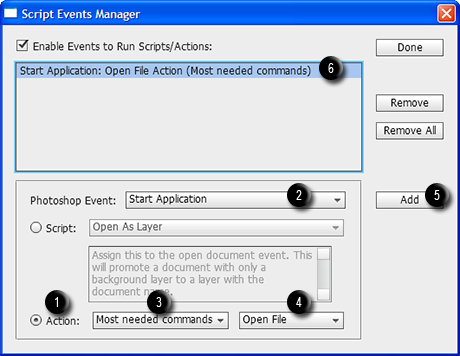
Restartujte Photoshop. Ako ste instalirali moje akcije i podesili parametre kao i ja pojaviće vam se poruka sa objašnjenjem na ekranu jer sam tako podesio akciju. Akcija je pokrenuta odmah nakon učitavanja Photoshopa jer je tako podešeno u Script Events Manager dijalogu i biće pokretana svaki put kada pokrenem Photoshop. Što se tiče akcije Otvori datoteku ona izbacuje poruke koje vas obaveštavaju o svakom narednom koraku i tome šta trebate uraditi u narednom dijalogu koji vam bude otvoren. Slobodno izbrišite poruke ako vam nisu potrebne (nemojte isključiti njihovu vidljivost jer u tom slučaju akcija neće raditi) a možete isključiti vidljivost dijaloga (pogledajte kursor na snimku ispod) kliknite na ikonicu Togge dialog on/off da nestane. Recimo možete izbrisati poruku ispred Duplicate first document (Stop) i isključiti vidljivost dijaloga Duplicate first document. Dokumenat će biti dupliran sa trenutnim imenom datoteke + nastavak copy bez prikazivanja poruke i dijaloga u kome možete upisati ime.



Коментари
Постави коментар
Budite slobodni da ostavite bilo kakav komentar osim onih neprostojnih.